A Skype egy népszerű VoIP-szolgáltatás, amely lehetővé teszi az emberek közötti kommunikációt ingyenes hang- és videohívások kezdeményezésével és fogadásával. Ha Windows 10 vagy Mac számítógépet használ, akkor valószínű, hogy az alkalmazás az operációs rendszerhez mellékelt állapotban van.
Noha a Skype elérhető az eszközén, az nem azt jelenti, hogy a A legjobb szolgáltatás, amelyet a videokonferenciákhoz használhat vagy hanghívások. Ráadásul nem minden felhasználó volt elégedett a változásokkal, amelyek a Microsoft 2012-ben megvásárolták a Skype-t. Számos felhasználó még az alternatív szolgáltatásokra is elindult.
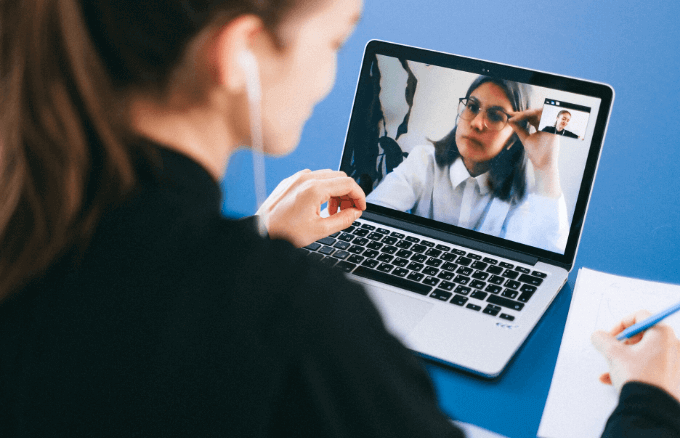
Ha úgy találja, hogy a Skype vesz fel túl sok hely van a számítógépén, vagy valamilyen okból nem tudja használni, érdemes megszabadulni tőle. Olvassa el a Skype eltávolításának útmutatását a Windows 10 rendszeren.
A Skype eltávolítása Windows 10 számítógépen
Ha a Skype ikon a kattintson a jobb gombbal, válassza a Kilépés a Skype-bőllehetőséget, és ellenőrizze, hogy az alkalmazás nem fut-e a háttérben.
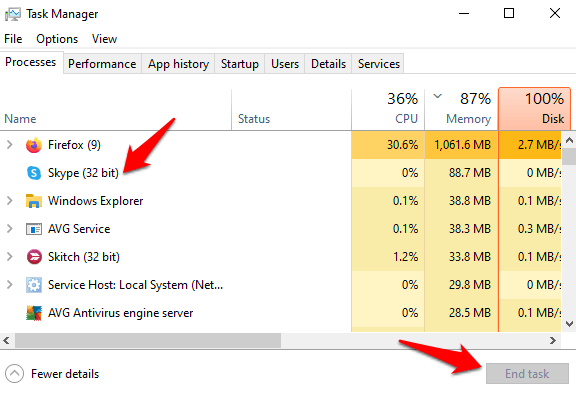
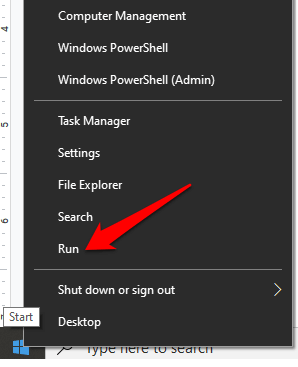
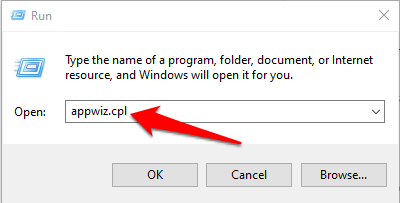
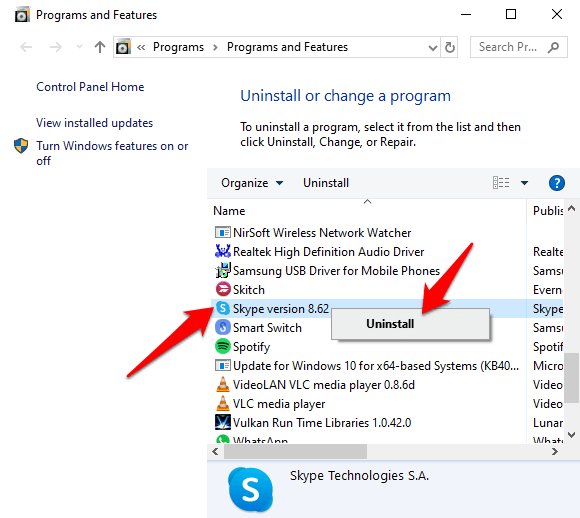
A Skype eltávolításának gyorsabb módja a Windows 10 rendszeren: Kattintson a „Skype” elemre a keresősávon, majd kattintson az alkalmazás jobb oldalán található Eltávolításelemre. Ha nem látja az Eltávolítás lehetőséget, akkor kattintson a lefelé mutató nyílra a menü kibővítéséhez.
A Program eltávolítása vagy módosításaablakban keresse meg a Skype-t a listában kattintson a jobb egérgombbal rá, és kattintson a Eltávolításelemre. Megkap egy felugró ablakot, amelyben felszólítja a következőt: „Biztos benne, hogy teljesen el akarja távolítani a Skype-ot és annak összes alkatrészét”. Kattintson a Igengombra a művelet megerősítéséhez, és várja meg, amíg az eltávolítás befejeződik.
In_content_1 all: [300x250] / dfp: [640x360]- >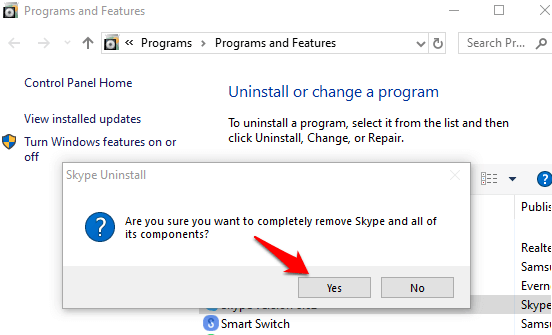
Hogyan távolítsa el a Skype-ot Mac számítógépen
A Skype eltávolítása ugyanolyan egyszerű Mac számítógépről, mint a Windows számítógépeken. az alábbi lépések végrehajtásával:
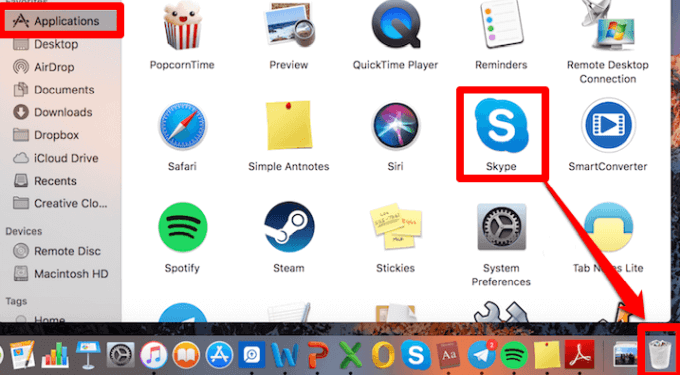
Alternatívaként megnyithatja a ~ / Könyvtár / Alkalmazás-támogatás, keresse meg a Skypemappát, majd húzza a kukába. Ha nem látja a Library mappát, akkor használja a Gomenüt, válassza a Go to Folder…lehetőséget, majd írja be a ~ / Library / Application Support>.
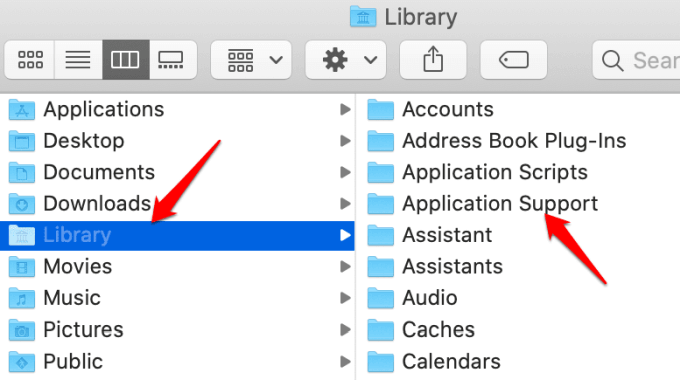
A Skype for Business eltávolításának módja
A Skype for Business helyébe a Microsoft csapatok lépett, amely rendelkezik a Skype for Business Online összes kulcsfontosságú képességével, valamint új video-, hang- és találkozóinnovációkkal.
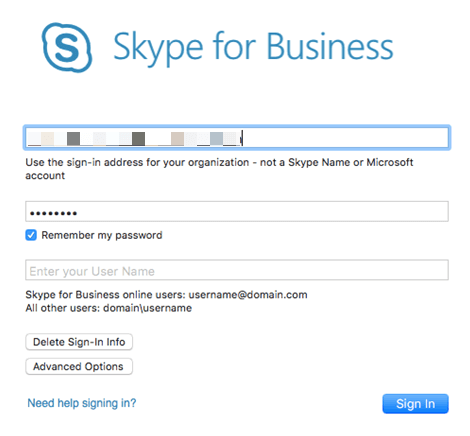
Az alkalmazás továbbra is az Office 365 Suite része, de a Microsoft arra ösztönzi a Microsoft 365 és az Office 365 felhasználókat, hogy telepítsék a csapatokat önállóan vagy a Skype for Business mellé. A Skype for Business online ügyfelek továbbra is használják a szolgáltatást a 2021. július 31-i nyugdíjba vonulási időponttól.
Ha eltávolítani akarja a Skype for Business programot a Windows 10 rendszerben, akkor ezt a Vezérlőpulton vagy a harmadik fél eltávolítószoftvere.
Hogyan távolítsa el a Skype for Business a Vezérlőpult használatával
Megjegyzés: Ha a Skype for Business Microsoft 365 verziója, önmagában nem távolíthatja el. Ennek oka az, hogy az alkalmazás integrálva van más Office alkalmazásokba, azaz eltávolítása törli és eltávolítja az Office csomag többi részét.
Ha a Skype for Business önálló verzióját használja, akkor ezeket a lépéseket távolítsa el a Windows 10 számítógépről.
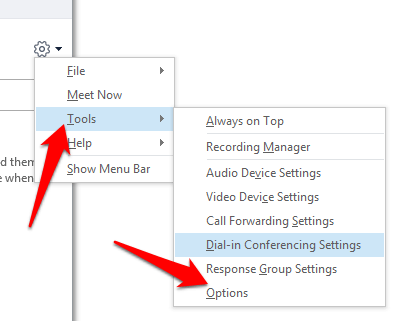
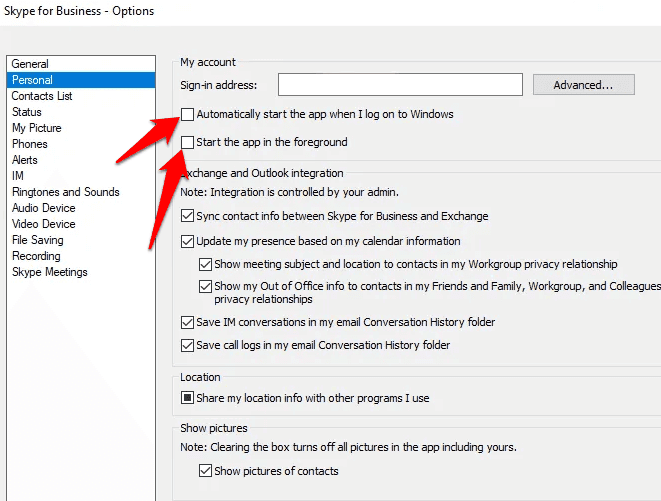
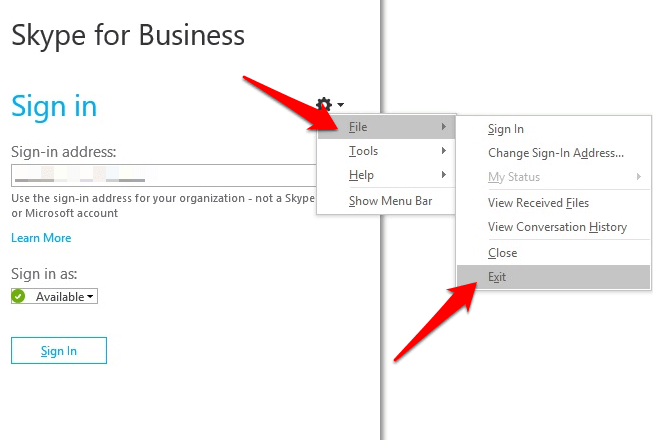
A Skype for Business eltávolításához Mac számítógépen jelentkezzen ki az alkalmazásból, majd zárja be a bejelentkezési oldalt. Nyomja meg a Vezérlőgombot, és egyszerre kattintson a Skype ikonra. Az alkalmazás bezárásához válassza a Kilépéslehetőséget. Nyissa meg a Finder>Alkalmazások>Skype for Businesselemet, és húzza a kukába.
Megszabaduljon a Skype-ról
Ha fáradt vagy a Skype használatától, és szeretné abbahagyni a szolgáltatás igénybevételét, a fenti utasítások segítenek abban. Ha azonban továbbra is használni szeretné a Skype-t, bármit sem telepítenie, akkor az alkalmazás eltávolított webes verziója biztosítja a névjegyekkel való kommunikációhoz szükséges funkciókat. Számos alternatív VoIP szolgáltatások használható, beleértve a konferenciahívás, a képernyő megosztása és így tovább.
Tudták eltávolítani a Skype programot vagy a Skype for Business a fenti lépések segítségével? Ossza meg velünk tapasztalatait a megjegyzésekben.